Prohlížeče, ať už jsou určeny pro web,soubory nebo obrázky mají převážně bílé pozadí. Webovým prohlížečům obvykle chybí nastavení pro změnu barvy pozadí, ale prohlížeče obrázků třetích stran a prohlížeče souborů půjdou buď tmavou barvou, nebo vám dá možnost je změnit. Prohlížeč fotografií Windows však žádnou takovou možnost nemá. Pokud chcete dát tmavší barvu pozadí a / nebo ji volně změnit, musíte provést malou změnu v registru Windows. Zde je návod.
To by mělo fungovat ve všech verzích Windows od Windows 7 a vyšších. Otevřete registr zadáním „regedit“ do pole Spustit a postupujte podle následujících kroků.
1. Přejděte na HKEY_CURRENT_USERSoftwareMicrosoftWindows Photo ViewerViewer
2. Vytvořte novou hodnotu DWORD a pojmenujte ji „BackgroundColor“ (minus uvozovky)

3. V nabídce nahoře přejděte na Úpravy> Upravit a zadejte barvu, kterou chcete nastavit pro pozadí, pomocí hodnoty HEX ve formátu ff000000. Před každou hodnotou musí být uvedeno „ff“. Například černá: ff000000, červená: ffff0000, modrá: ff3333ff, žlutá: ffffff00 atd.
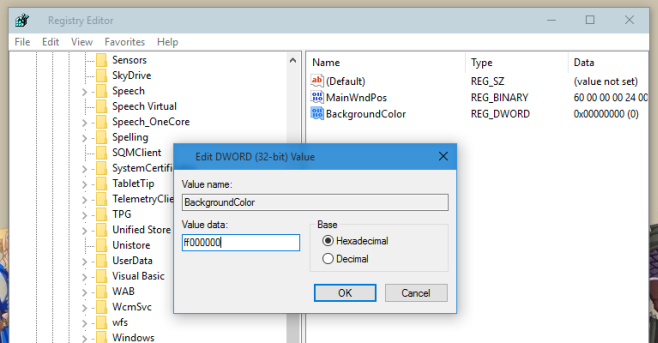
To je vše, co musíte udělat. Klikněte na „OK“ a otevřete obrázek v Prohlížeči fotografií Windows. Na pozadí bude nyní jakákoli barva, kterou jste nastavili.
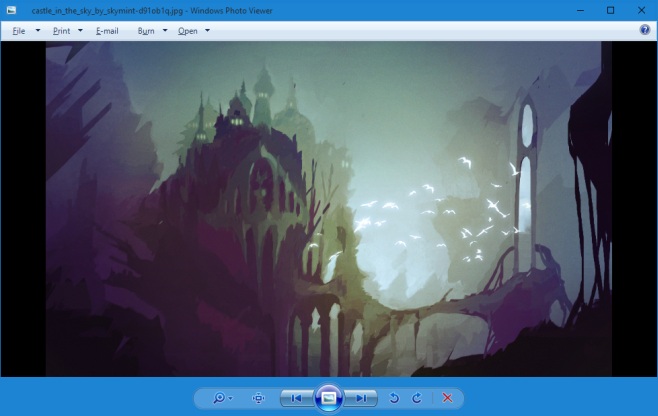
Zkusili jsme to ve Windows 10, kde WindowsProhlížeč fotografií je ve výchozím nastavení skrytý. Zde je návod, jak to povolit. Tento trik je užitečný, když se díváte na obrázky s průhledným pozadím. Pomáhá také snižovat namáhání očí při prohlížení obrázků v noci nebo v místnosti se slabým osvětlením.



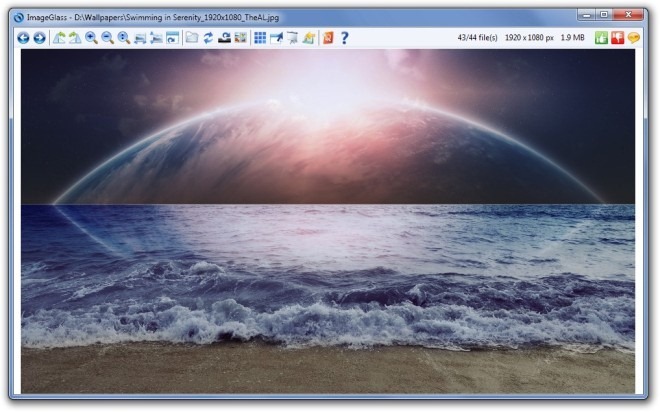
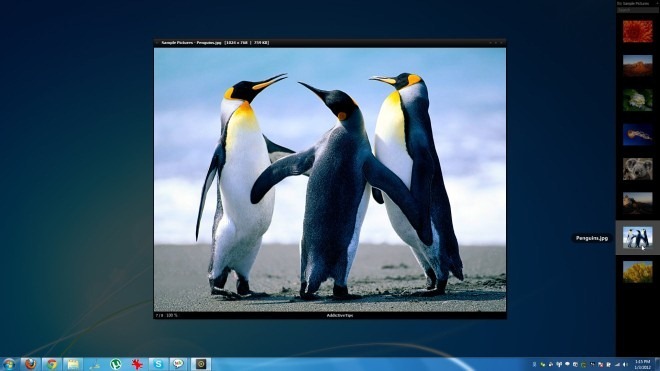








Komentáře